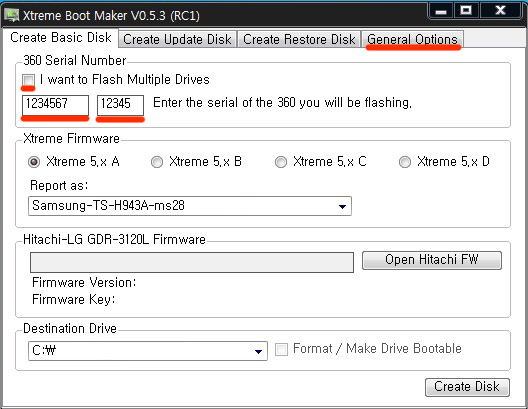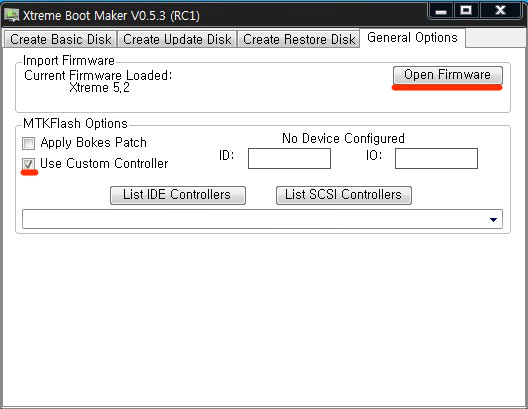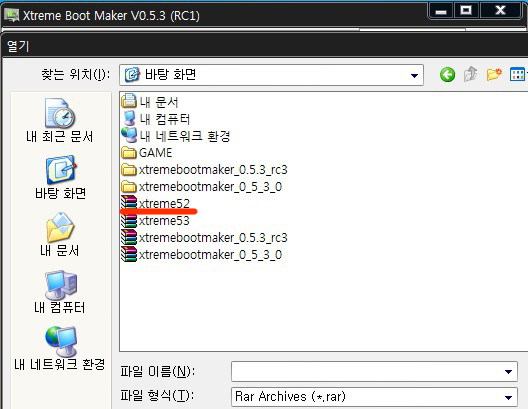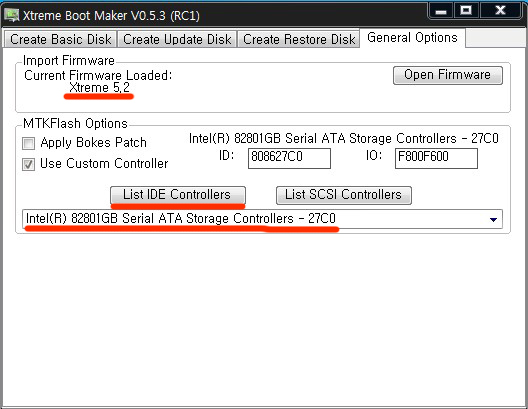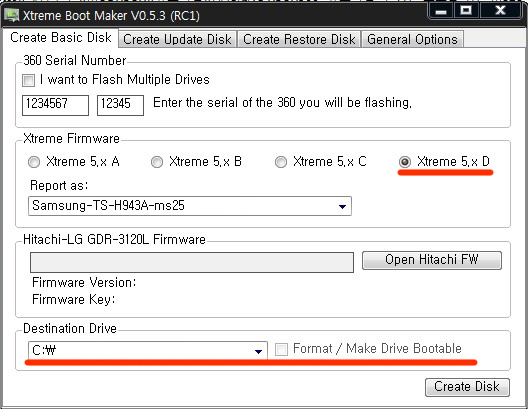준비과정은 비슷하나 부팅하는 프로그램이 좀 다릅니다. ms25나 ms28 둘 다 VIA나 NFORCE, 인텔칩셋이라면
mtkflash로 대부분 펌업이 가능합니다만 세가지를 지원하지 않는 칩셋이라면 xtremebootmaker를 사용하셔야 합니다. 전 MS28이라 이 부분을 좀 간과했었습니다. 각시수련님 그간 마음고생 심하셨을텐데
그럼 시작해봅시다.부트메이커에서 5.3은 에러가 뜨는 관계로 5.3으로 하실꺼면 일단 5.2로 펌업 후 5.3으로 갈아타시길..(뭐 솔직히 게임하는데 두 펌웨어 다 별 지장은 없습니다..) 자료실에서 xtremebootmaker 와 5.2 펌웨어를 다운 받습니다.
부트메이커를 설치하시고 실행합니다. 그럼 밑의 사진과 같은 화면이 뜹니다. 맨 위에 있는 360 시리얼에 체크되어있는i want 의 체크를 해제하고 자신의 XBOX360의 시리얼 번호를 입력합니다. 그리고 우측상단에 있는 General Option 탭을 클릭합니다. 아!! 밑의 Xtreme Firmware부분은 지금 선택이 안됩니다.
체크 해제후 시리얼 입력!!
제너럴 탭으로 이동했다면 이제 바로 보이는 Open Firmware를 클릭하고 다운받았던 Xtreme5.2를 찾아 선택합시다.
Open Firmware를 클릭 후
다운받았던 Xtreme5.2를 선택!!
선택하고 나면 왼쪽에 보이듯이 5.2가 로드되었다고 나옵니다. 물론 윗 사진들은 로드 시켜놓은 상태에 캡쳐를 했으므로 오해하지마시고, 로드 확인하고 밑의 mtkflash Option을 봅시다. 보면 사진에는 몇가지 항목들이 보이지만 처음할땐 아무것도 없습니다. 일단 Use Custom Controller를 체크하고 밑의 LIst IDE Controllers를 클릭합시다.
사진에 보이는 것 처럼 제 메인보드는 인텔칩셋의 sata보드이므로 저렇게 뜬겁니다. 하시는 분의 사양에 따라 다르니까 주의하시고 여러 항목에 있는 것들 중 sata를 선택하면 ID 와 IO 가 읽어집니다. 확인 후 다시 맨 처음 탭Creat Basic Disk로 갑시다.
로드된 펌웨어 확인!!
이제 Xtreme Firmware를 선택할 수 있습니다. MS25를 선택하고 자신에게 맞는 펌웨어를 선택 후 밑의 Destination Drive로 갑시다. 자신의 플로피디스크 드라이브를 선택하고 Format / Make Drive Bootable항목을 선택합니다. 이제 맨밑의 Create Disk 클릭!! (몇번 얘기했다시피.. A,B,C,D의 특징은 A는 항상고속 B는 항상저속 C는 백업고속 정품저속, D는 백업저속 정품고속 입니다.)
사진엔 Format / Make Drive Bootable이 선택되어있지 않지만 꼭 선택해야합니다.
"All Done. 뭐시기~~" 이렇게 뜨면 부팅디스크 만들기를 성공한겁니다. 이제 부팅을 해봅시다. CMOS에서 부팅순서를 만든 플로피나 USB로 1순위로 지정하고 저장후 종료, 화면을 보면 "A:>" 나 "C:>" 뭐 이렇게 뜰겁니다. 여기서 중요한 건 전의 강좌들은 모두 mtkflash를 사용했기에 명령어들 대부분이 mtkflash로 시작했습니다만. 부트메이커는 다릅니다. 일단 원본 펌웨어를 추출합시다.
프롬프트가 뜬 걸 확인하고 XBOX360의 전원을 넣습니다. 한 4~5초 정도 지나 xread 를 타이핑하고 엔터를 칩니다. 옵션이 나올겁니다. pri extream master라는 드라이브가 잡힌다면 XBOX360의 전원을 끈 후 잡힌 드라이브의 숫자를 누릅니다. 그리고 약 7,8초 후 다시 XBOX360의 전원을 넣습니다. 숫자가 올라가는 모습이 보이면 가만히 기다리다보면
성공했다는 메세지가 뜹니다. 지금했던 작업은 원본펌웨어를 추출한 작업입니다. 꼭 잘 보관하시고, 이제 XBOX360을 끄고 컴퓨터도 재부팅합시다.
프롬프트가 뜬 걸 확인 한 후에 앞의 과정과 똑같이 XBOX360의 전원을 넣습니다. (명령어만 다를 뿐, 작업의 순서는 같습니다.) 한 4~5초 정도 지나
xflash 를 타이핑하고 엔터를 칩니다. (xread 가 아닙니다!!)
옵션이 나오고 pri extream master가 보이면 XBOX360의 전원을 끈 후 잡힌 드라이브의 숫자를 누릅니다. 그리고 약 7,8초 후 다시 XBOX360의 전원을 넣습니다. 이번엔 플래슁되는 모습이 나옵니다. 끝나면 성공했다는 메세지와 함께 재부팅하라는 메세지도 뜰겁니다. 핵펌이 끝났습니다. 이제 확인을 해보면 되는데일단 트레이가 잘 열리고 닫히는지,정품인식 되는지, 백업구동 되는지 확인 합시다. 그리고 드라이브 인식이 잘 안될 경우에는 하드나, 시디롬을 제거하고 작업하거나, 몇초를 기다리는 시간을 달리해서 해보시길 바랍니다.
만약 문제가 생겼을 시에 원상복귀시키는 방법은, 부팅 후 프롬프트가 나오면 XBOX360의 전원을 넣은 후,
MTKFlash w /m /sata Backups/[입력한 시리얼 7자리]/[입력한 시리얼 5자리]/orig.bin이라고 입력 후 엔터를 치고, 옵션이 나오면 XBOX360의 전원을 끄고, pri extream master를 고른다음, 10초정도 있다가 다시 전원을 넣으면 오리지날 펌웨어로 복귀가 됩니다.